Dans le domaine de la retouche d'image numérique, Photoshop offre une multitude de fonctions et d'outils. À votre premier coup d'œil sur l'interface, le menu principal peut sembler intimidant. Il est donc essentiel de se familiariser avec les différents menus pour accroître l'efficacité du travail. Ce guide vous propose un aperçu structuré des menus les plus importants et de leur utilisation dans Photoshop.
Points clés
- Les préférences de Photoshop sont essentielles pour adapter votre méthode de travail.
- De nombreuses fonctions du menu principal ne sont pas indispensables, car beaucoup d’actions peuvent être effectuées plus efficacement via les panneaux d’outils.
- Les actions les plus courantes, comme enregistrer, importer et modifier des fichiers, devraient être bien accessibles dans le menu principal.
- La filtration et l’application d’effets offrent particulièrement de nombreuses possibilités créatives.
Guide étape par étape
1. Ajuster les préférences
D’abord, il est important de parcourir les préférences de Photoshop pour personnaliser le programme. Sélectionnez dans le menu principal « Édition » puis « Préférences ». Vous pourrez y régler de nombreuses options pour améliorer votre expérience utilisateur.
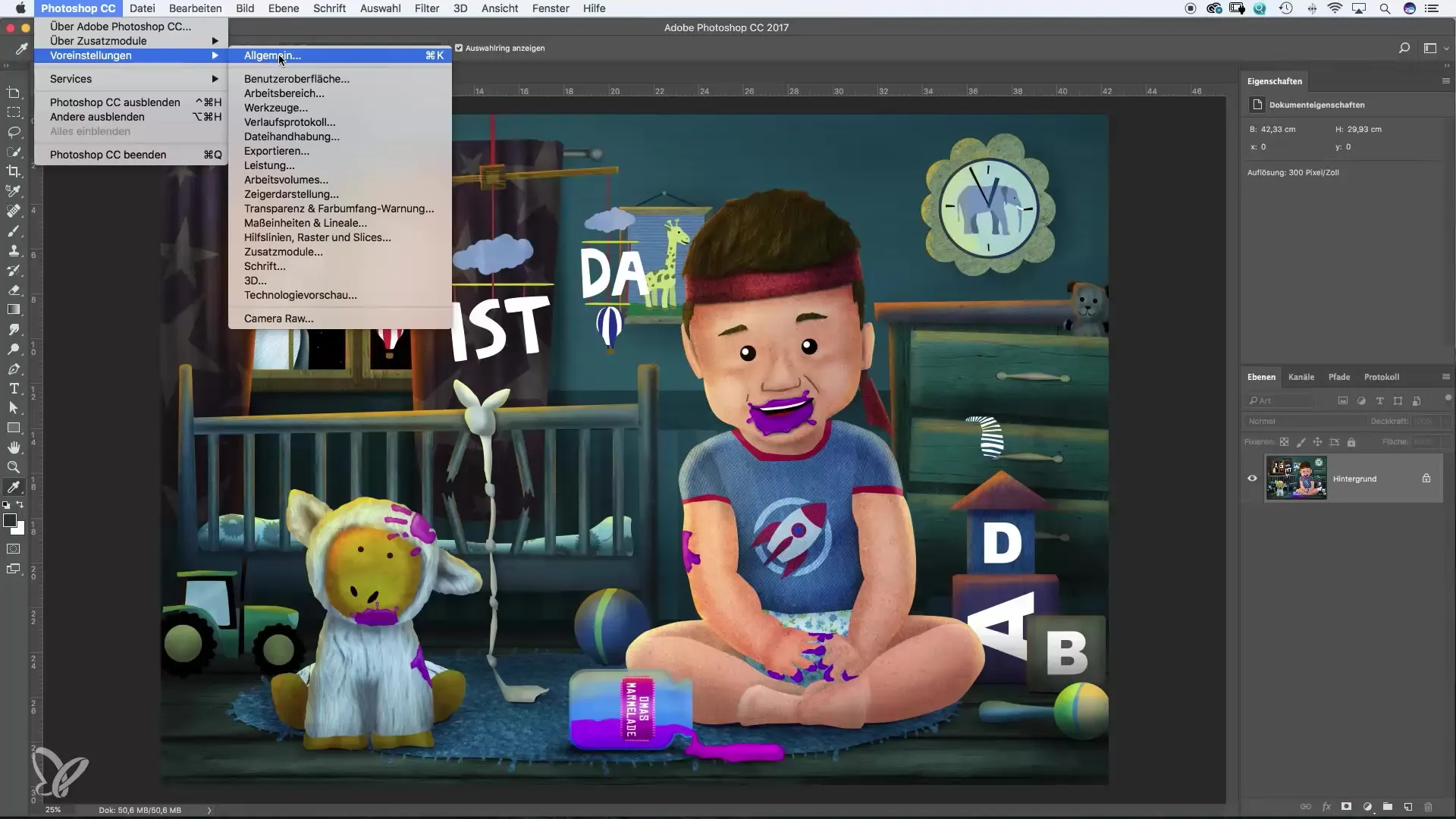
2. Enregistrer un fichier
Un point central lors de l’utilisation de Photoshop est l’enregistrement de vos fichiers. Vous trouverez les options d’enregistrement dans le menu « Fichier ». Vous avez le choix entre « Enregistrer » et « Enregistrer sous ». Ces options sont essentielles pour sauvegarder votre travail.
3. Retouche d’image
L’étape suivante consiste à retoucher vos images. Allez dans le menu « Image ». Vous pouvez y effectuer des corrections de base, comme ajuster la teinte et la saturation. Sachez qu’il existe aujourd’hui des moyens bien plus intuitifs de réaliser ces corrections via les panneaux. Toutefois, les options du menu restent un bon point de départ.
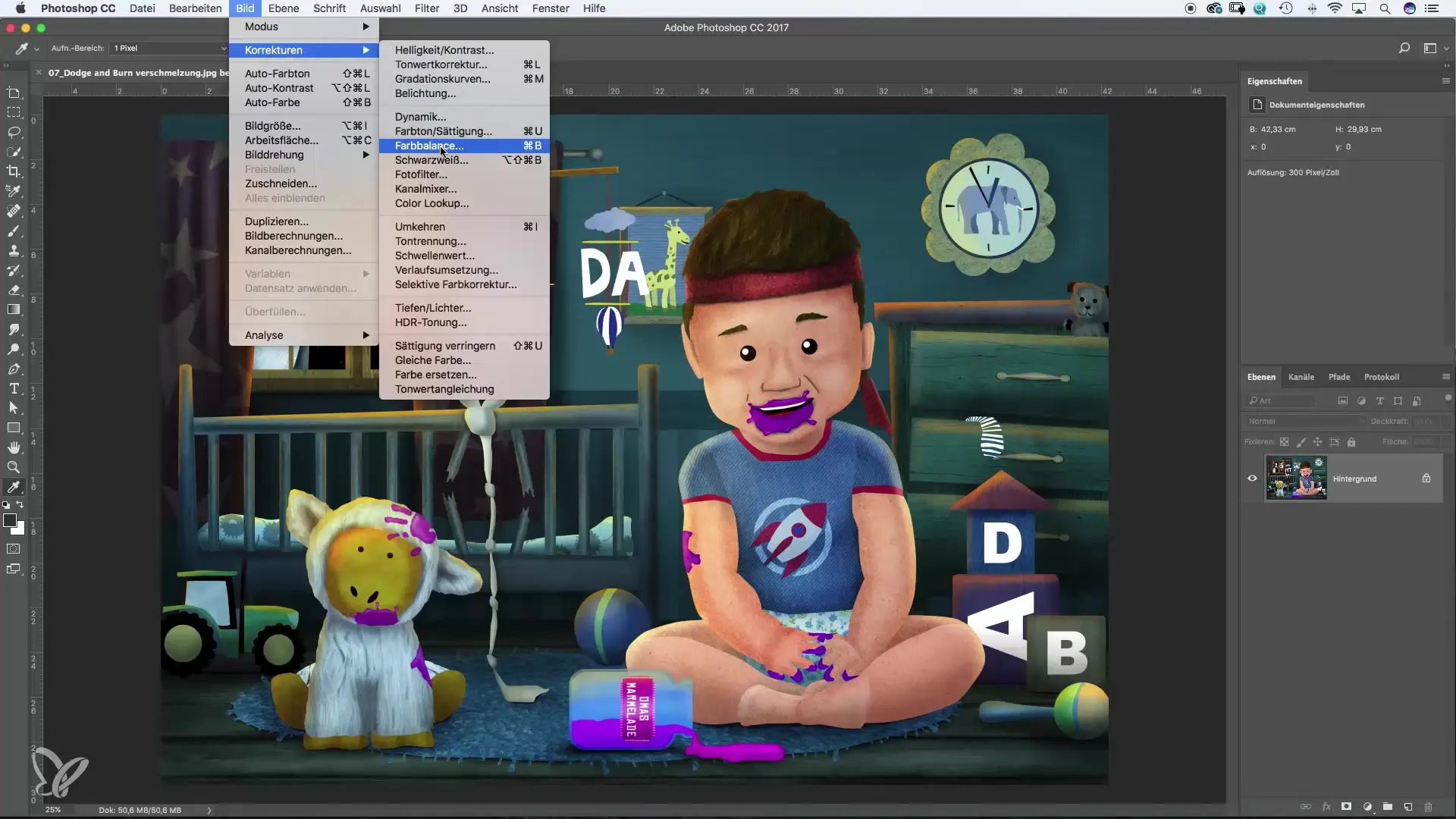
4. Créer des calques
Les calques sont un concept important dans Photoshop et peuvent être gérés via le menu « Calque ». Vous pouvez y créer de nouvelles zones de couleur ou des calques vides pour mieux contrôler votre mise en page. En travaillant avec les calques, vous bénéficiez d’une flexibilité permettant d’apporter des modifications sans altérer l’original.
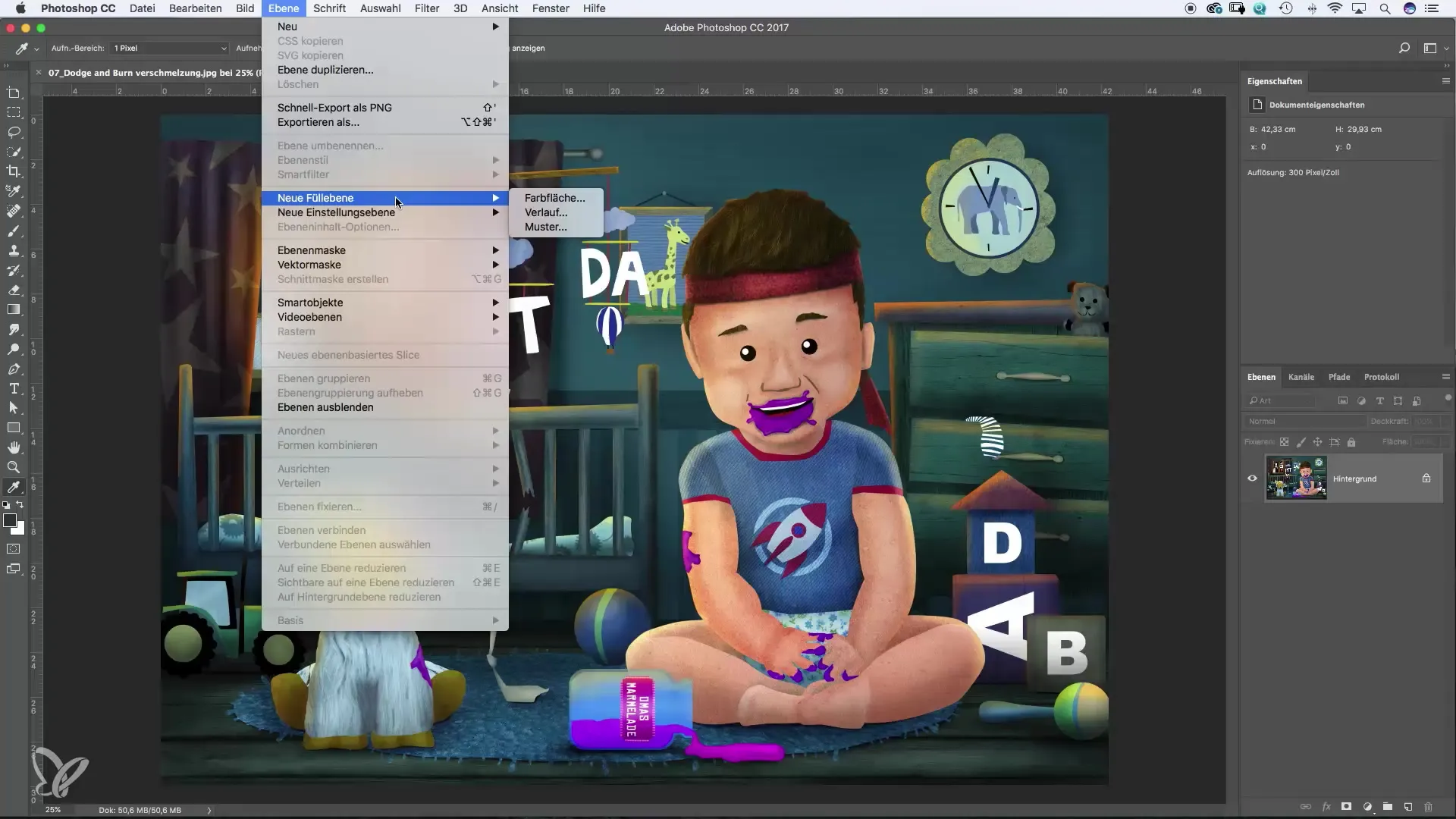
5. Text et polices
Pour le texte, vous utilisez également le menu. Vous y trouverez toutes les options nécessaires au formatage du texte. Il est cependant recommandé d’essayer d’autres méthodes, car la création de texte via les outils est souvent plus efficace.
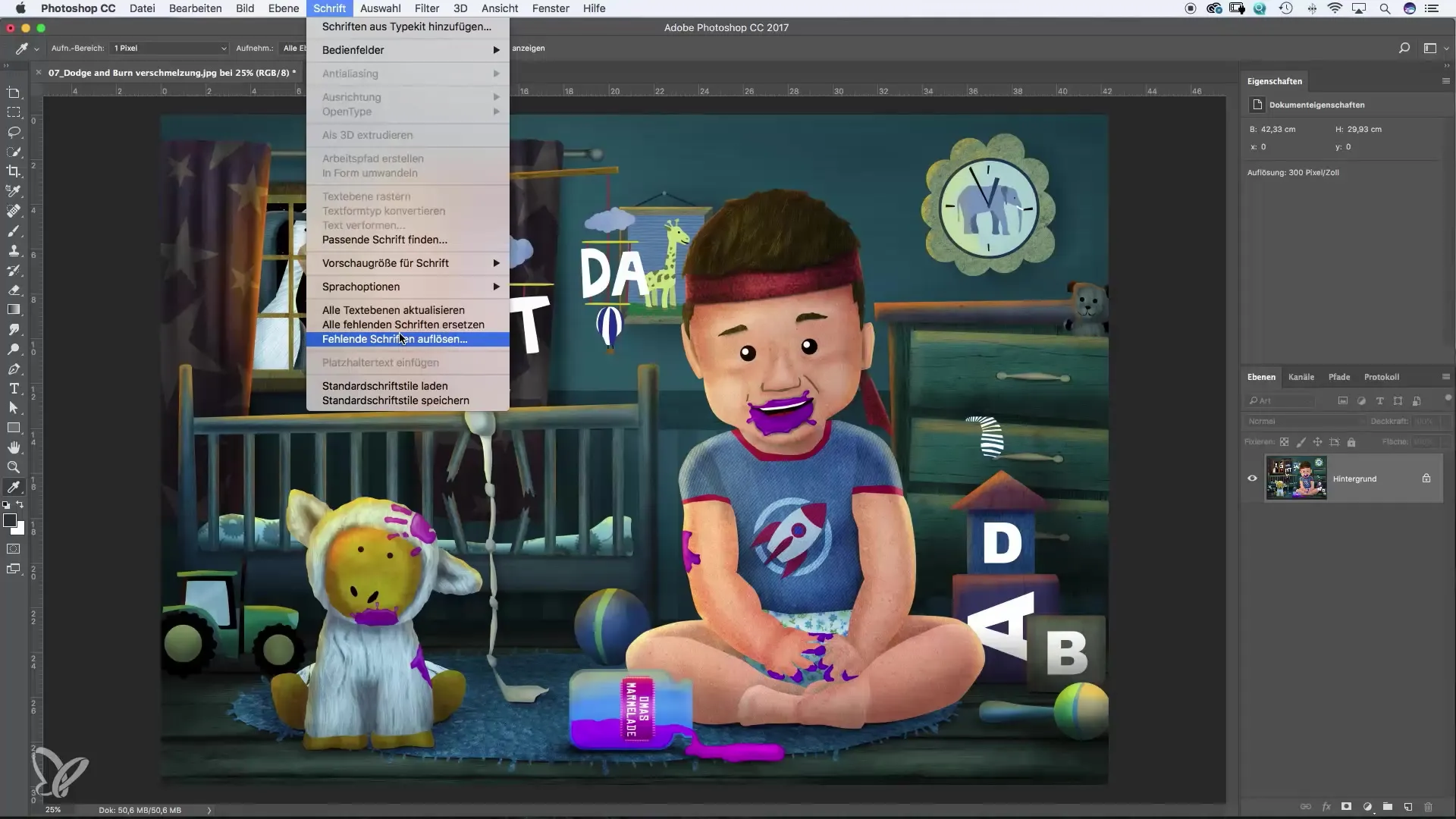
6. Effectuer des sélections
Un autre point important concerne les outils de sélection. Dans le menu « Sélection », vous pouvez tester différentes méthodes de sélection. Le mode « Plage de couleurs » est particulièrement utile pour isoler des parties spécifiques d’une image.
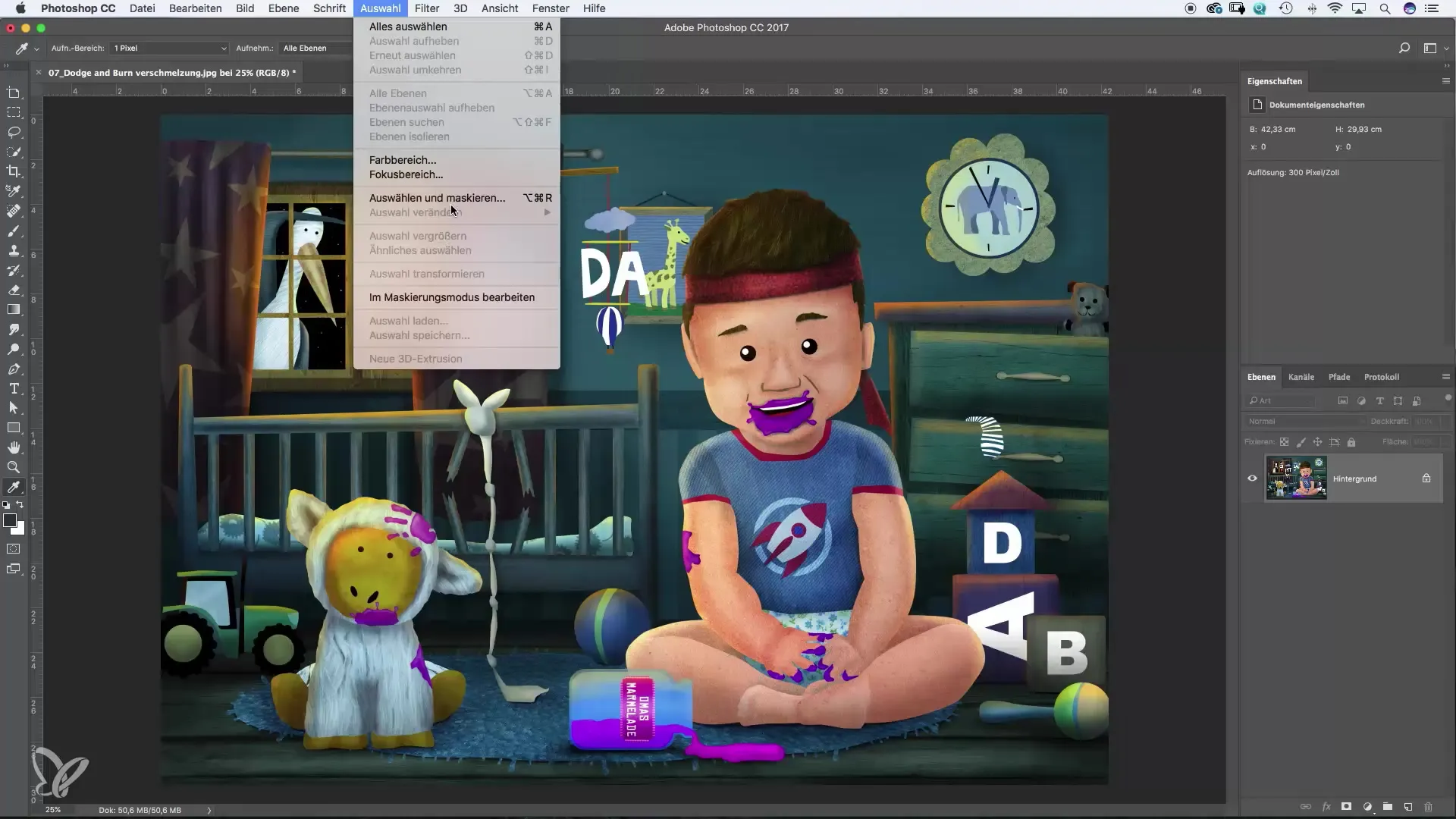
7. Appliquer des filtres
La fonction des filtres est essentielle pour les travaux créatifs. Vous la trouverez dans le menu « Filtre ». Vous pouvez y expérimenter différents effets pour donner à vos images l’aspect souhaité. La galerie de filtres, en particulier, propose une multitude d’options créatives.
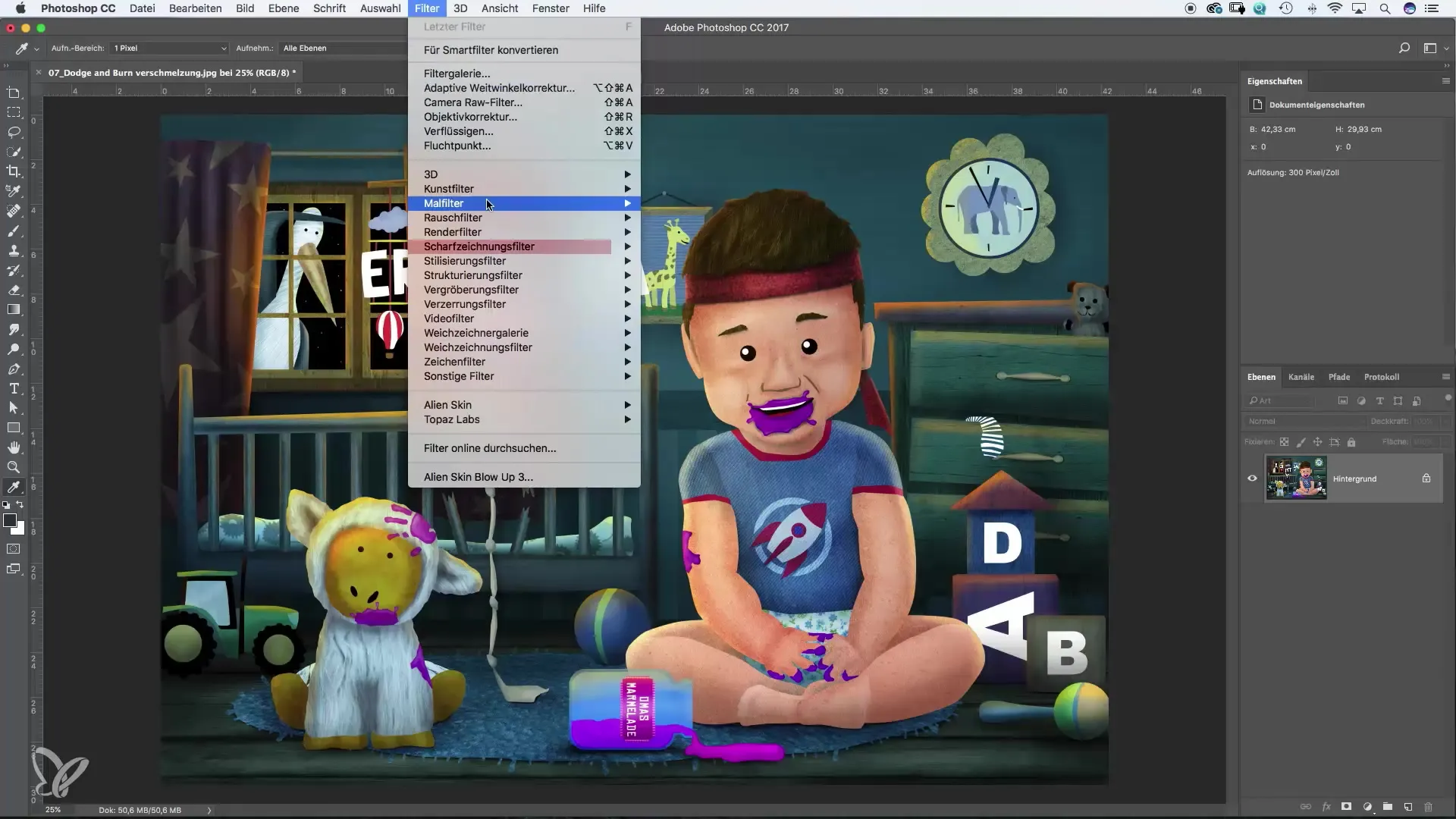
8. Fonctions 3D
Si vous vous intéressez à la création de graphiques 3D, explorez le menu « 3D ». Notez cependant que le module 3D de Photoshop est très complet et peut nécessiter une formation spécifique.
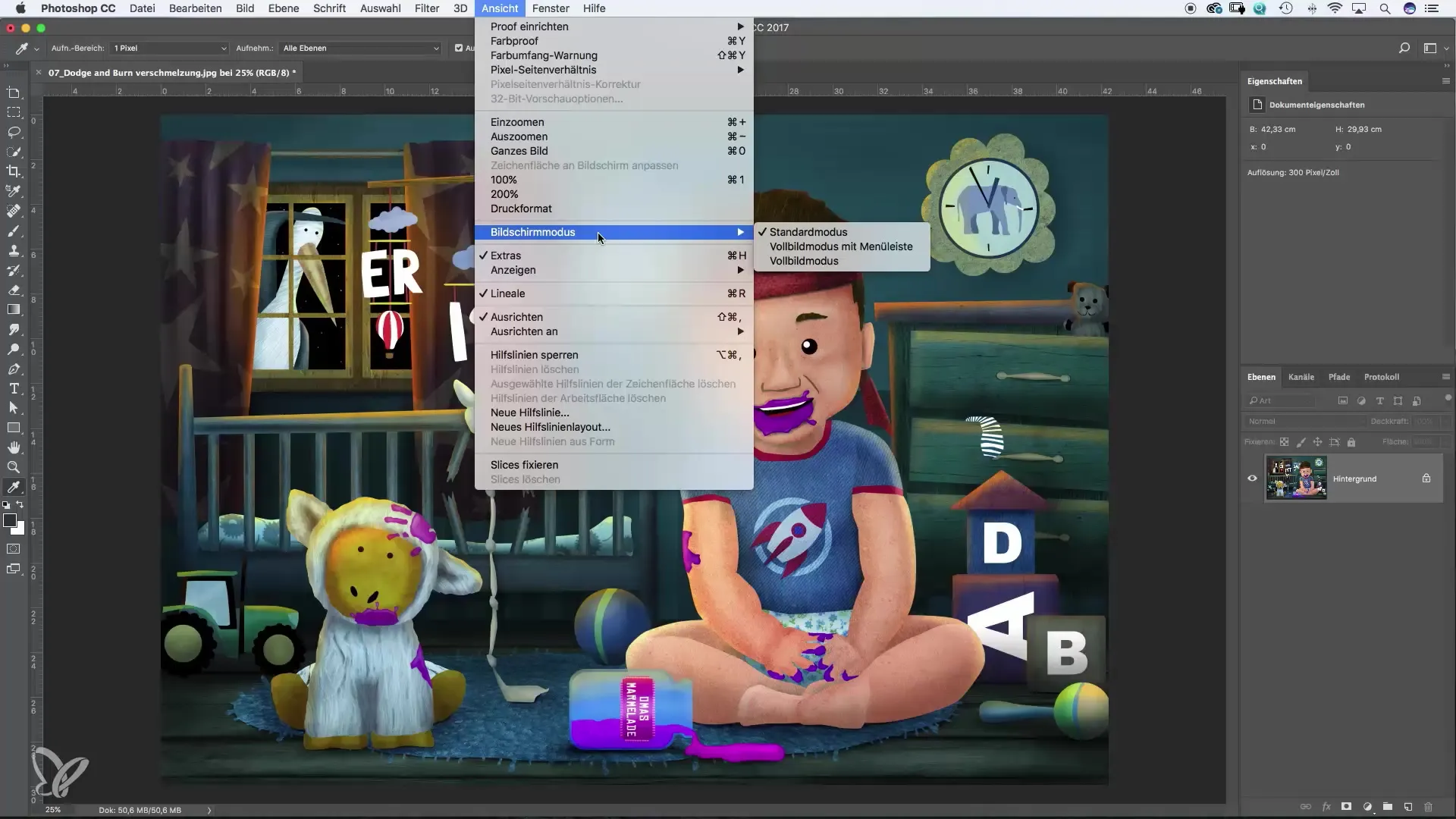
9. Fenêtres et panneaux
Le menu « Fenêtre » est crucial pour activer tous les panneaux nécessaires. Vous pouvez, par exemple, afficher les calques, les canaux ou les palettes. Ces panneaux sont essentiels pour votre travail et permettent une meilleure organisation de votre espace de travail.
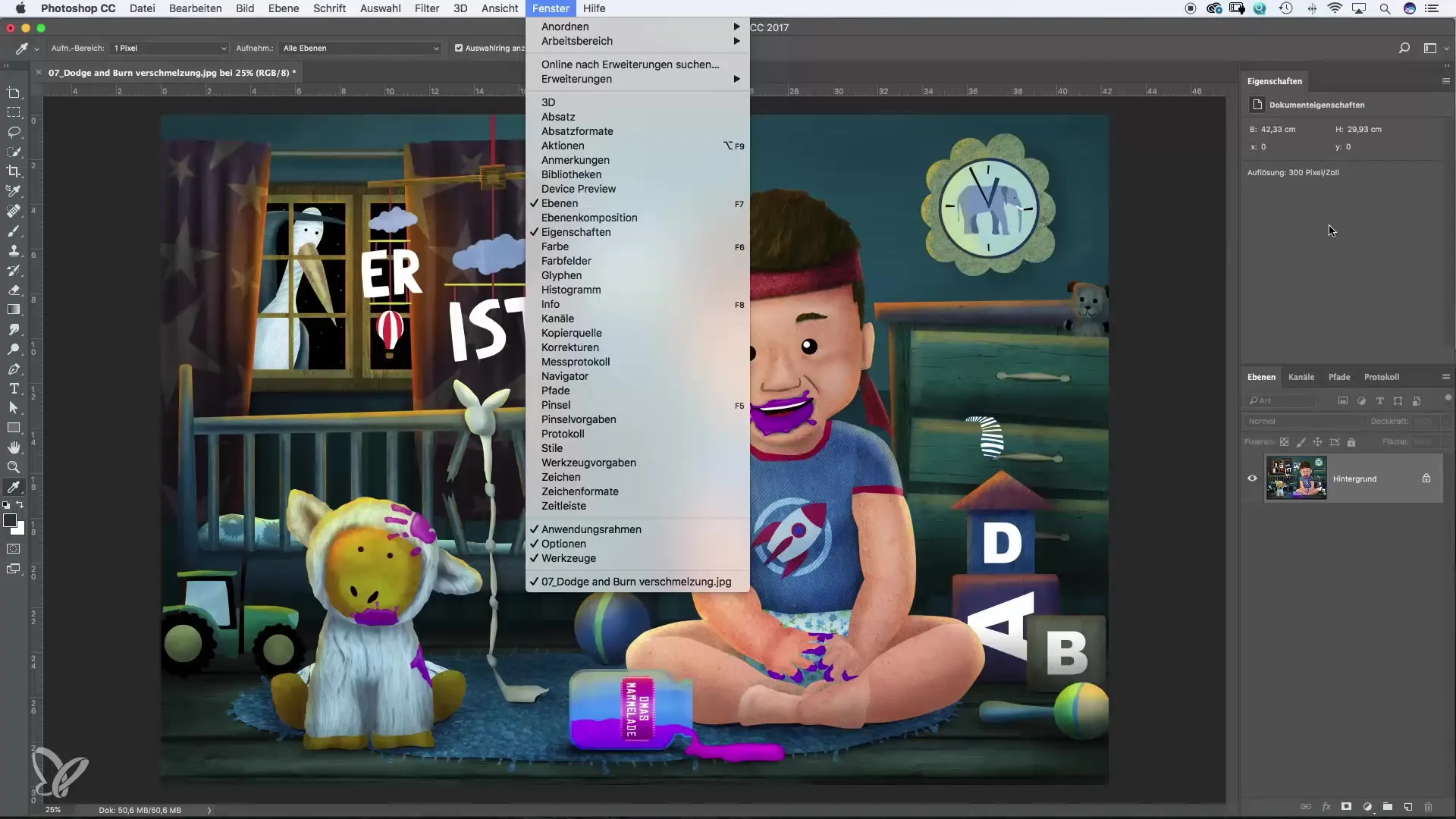
10. Aide et assistance
Si vous rencontrez des problèmes, vous trouverez dans le menu « Aide » des ressources en ligne et un soutien de la part d’Adobe. Cette fonction est utile lorsque vous avez des questions spécifiques ou devez résoudre un problème rapidement.
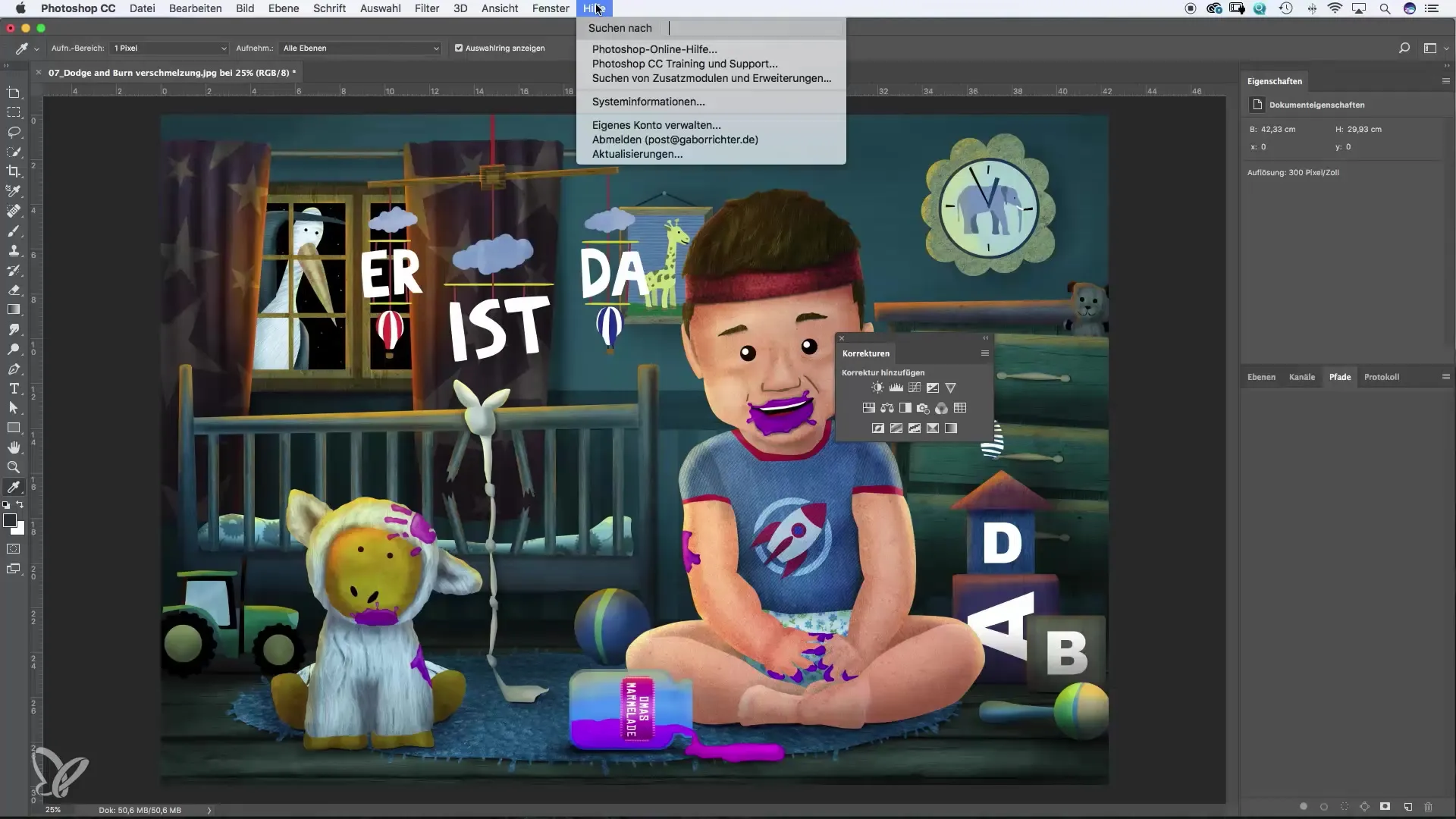
Résumé – Un aperçu complet du menu principal de Photoshop
L’utilisation efficace du menu principal de Photoshop peut considérablement augmenter votre productivité. En vous familiarisant avec les différents éléments du menu, vous serez en mesure de développer des flux de travail efficaces et d’exploiter au mieux les possibilités créatives.
Foire aux questions
Quelles préférences devrais-je ajuster en premier ?Il est conseillé de vérifier d’abord les paramètres de travail généraux et les options de gestion des couleurs.
Où trouver la fonction d’enregistrement ?La fonction d’enregistrement se trouve dans le menu « Fichier ».
Comment travailler au mieux avec les calques ?Utilisez le panneau des calques pour traiter séparément les différents éléments de votre projet et travailler de manière non destructive.
Quels filtres sont particulièrement intéressants ?La galerie de filtres offre de nombreuses options créatives, notamment pour la retouche photo.
Existe-t-il des tutoriels utiles pour Photoshop ?Oui, Adobe propose de nombreux tutoriels et ressources utiles pour développer vos compétences.


